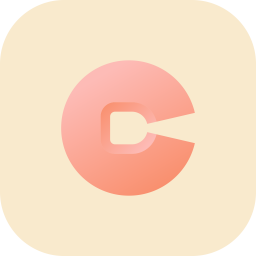Vidpaw RipAnyDVD给视频减震的方法
- 时间:2020-11-24 10:54
- 来源:下载吧
- 编辑:longnian
Vidpaw RipAnyDVD是一款非常专业的DVD视频格式转换以及视频编辑软件,该软件界面清爽大方,可以将DVD转换为其他格式的视频,同时还可以对视频进行压缩、优化等操作。我们在录制视频的过程中,有时候可能会因为身处的环境等原因,录制出来的视频画面有很大的晃动性,这会给我们观看视频造成很大的影响。在这种情况下,就可以使用这款软件对视频进行减震处理。那么接下来小编就给大家详细介绍一下Vidpaw RipAnyDVD给视频减震的具体操作方法,有需要的朋友可以看一看并收藏起来。
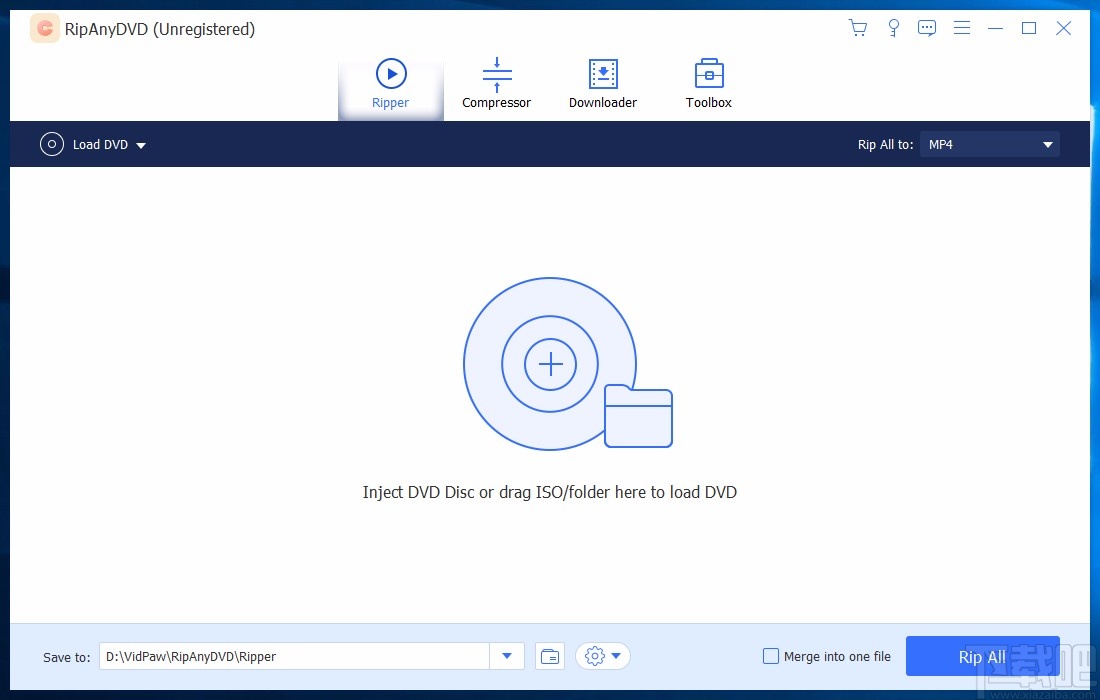
方法步骤
1.首先打开软件,我们在界面上方找到“Toolbox”选项,点击该选项就可以进入到Toolbox页面。
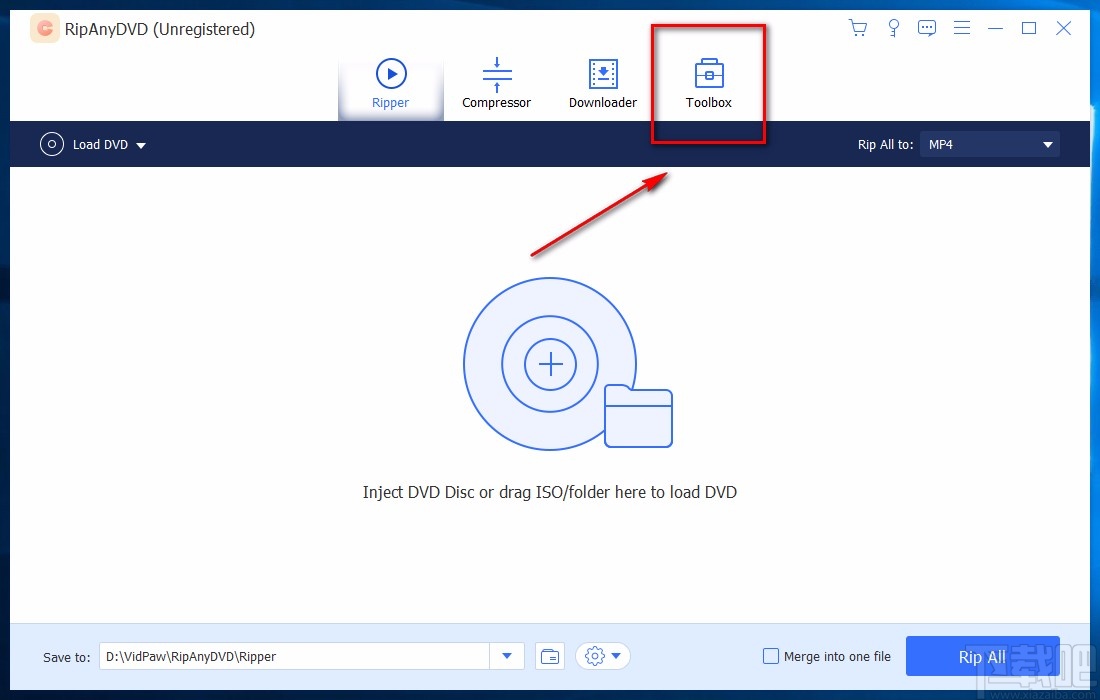
2.接着在Toolbox页面中,我们在页面上找到“Video Enhancer”选项,该选项表示视频优化的意思,点击该选项再进行下一步操作。
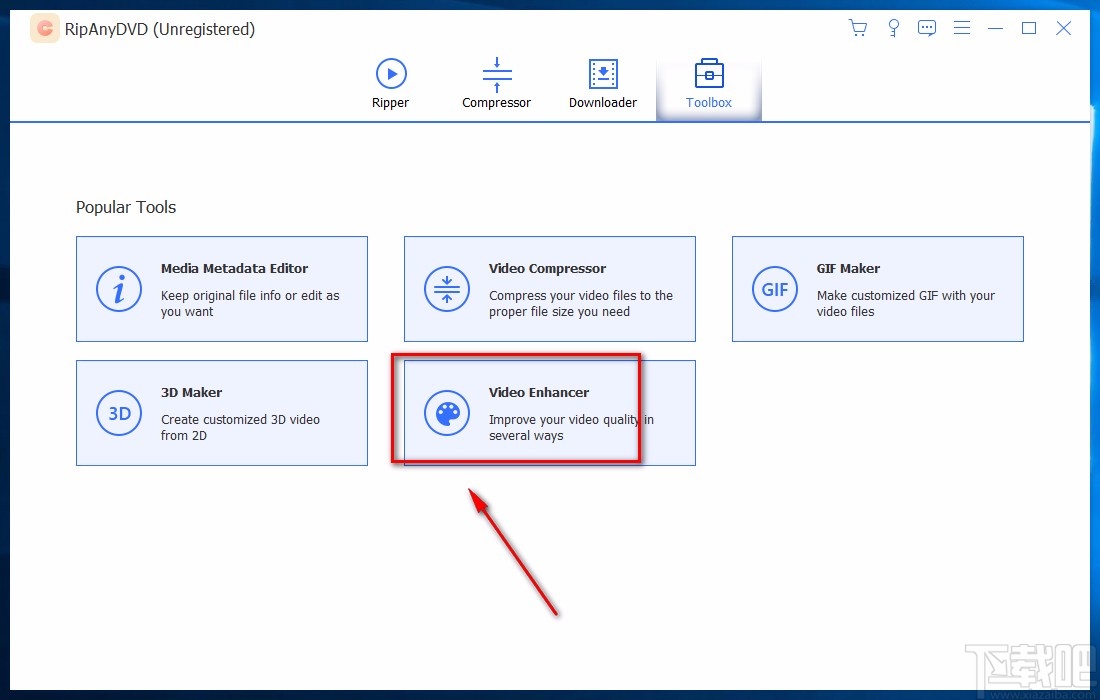
3.然后界面上就会出现一个视频优化窗口,我们在窗口中可以看到一个加号图标按钮,点击该按钮就可以进入到视频添加页面。
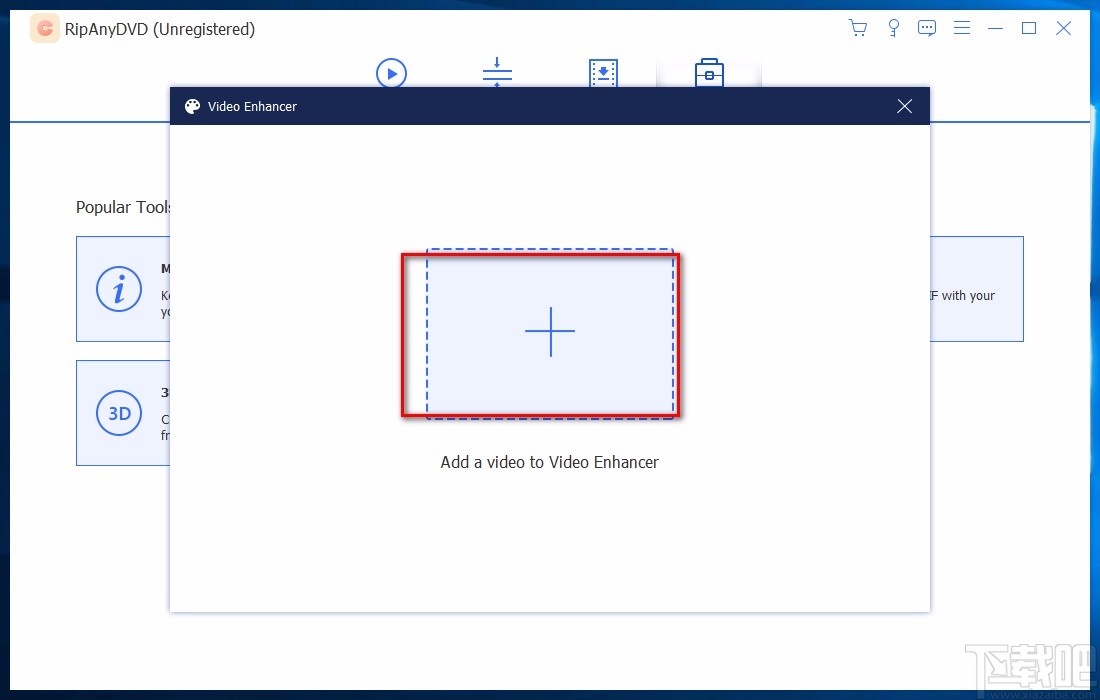
4.在视频添加页面中,我们找到需要减震的视频文件后,再点击页面右下角的“打开”按钮即可。
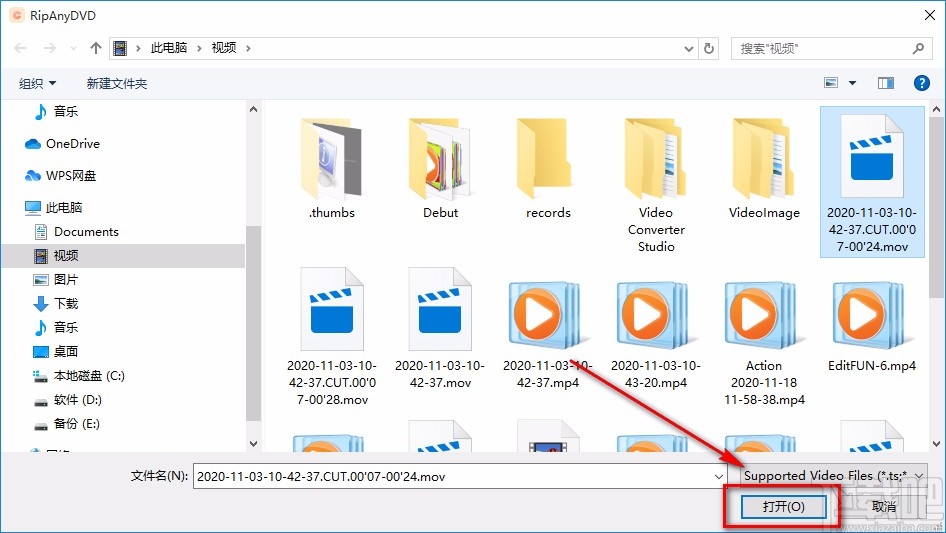
5.将视频添加到软件后,我们在界面上找到“Reduce Video Shaking”选项,该选项表示给视频减震的意思,点击该选项使其左上方的小方框打勾。
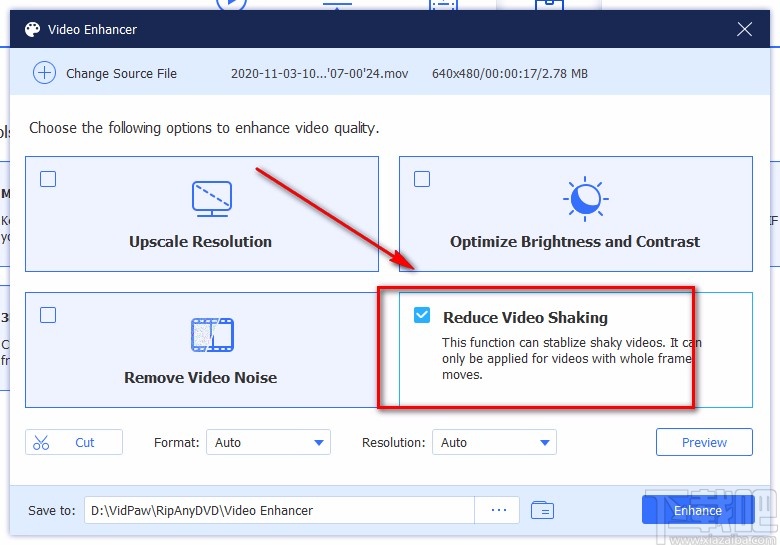
6.接下来在界面下方找到“Format”、“Resolution”选项,分别表示格式和分辨率的意思,两个选项后面都有下拉按钮,分别点击下拉按钮,在下拉框中就可以对这两个参数进行设置。
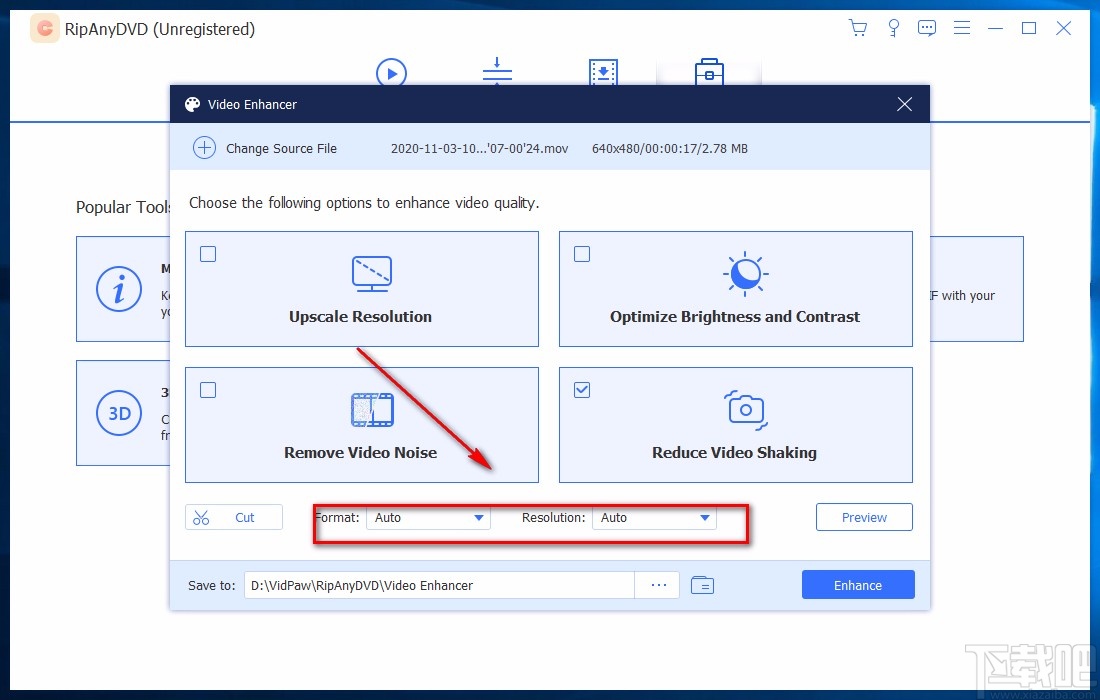
7.随后我们在界面下方找到三个小点按钮,点击该按钮就可以打开文件保存路径选择页面,在页面中就可以对文件的输出位置进行设置。
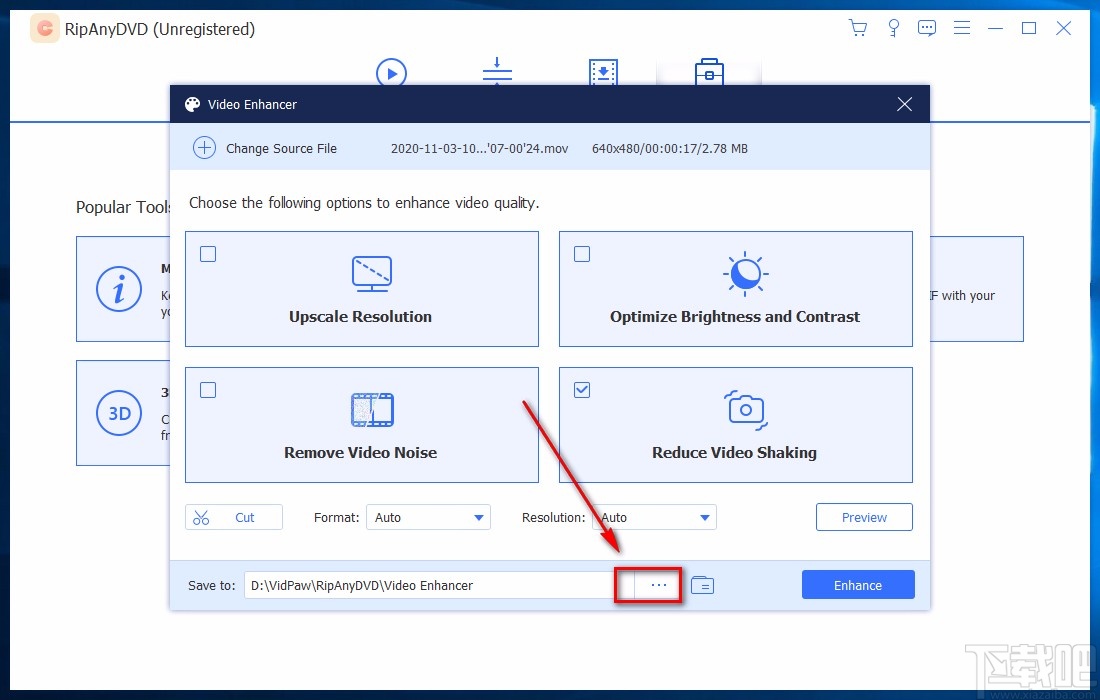
8.完成以上所有步骤后,我们在界面右下角找到蓝色的“Enhance”按钮,点击该按钮就可以给视频减震了。
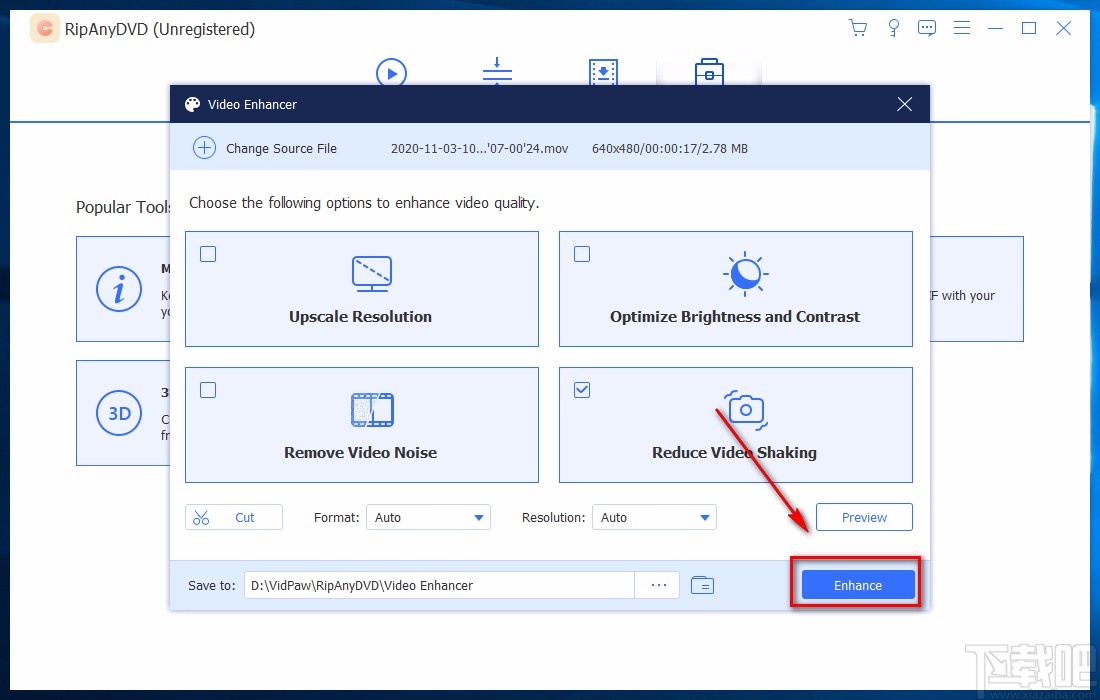
以上就是小编给大家整理的Vidpaw RipAnyDVD给视频减震的具体操作方法,方法简单易懂,有需要的朋友可以看一看,希望这篇教程对大家有所帮助。
- Vidmore给视频减震的方法
- Vidpaw RipAnyDVD设置默认保存路径的方法
- Vidpaw RipAnyDVD将视频转为GIF的方法
- Vidpaw RipAnyDVD给视频降噪的方法
- Vidpaw RipAnyDVD优化视频亮度和对比度的方法
- Vidpaw RipAnyDVD压缩视频的方法
- Apeaksoft Video Editor给视频减震的方法步骤
- 4Easysoft Free Blu-ray Ripper设置默认保存位置的方法
- Wondershare uniconverter压缩视频的方法
- 轻秒录屏区域录屏的方法
- Wondershare uniconverter设置中文的方法
- 超级视频合并软件合并视频的方法
最近更新
-
 淘宝怎么用微信支付
淘宝怎么用微信支付
淘宝微信支付怎么开通?9月5日淘宝公示与微信
- 2 手机上怎么查法定退休时间 09-13
- 3 怎么查自己的法定退休年龄 09-13
- 4 小红书宠物小伙伴怎么挖宝 09-04
- 5 小红书AI宠物怎么养 09-04
- 6 网易云音乐补偿7天会员怎么领 08-21
人气排行
-
 易剪辑给视频添加马赛克的方法
易剪辑给视频添加马赛克的方法
易剪辑是一款功能强大的视频编辑软件,该软件体积小巧,但是给用
-
 爱拍电脑端调整视频播放速度的方法
爱拍电脑端调整视频播放速度的方法
爱拍电脑端是一款功能齐全的视频编辑软件,该软件界面直观漂亮,
-
 snapgene下载安装方法
snapgene下载安装方法
snapgene是一款非常好用的分子生物学模拟软件,通过该软件我们可
-
 ae2020导出视频的方法
ae2020导出视频的方法
ae这款软件的全称是AfterEffects,是一款世界著名的拥有影像合成
-
 mouse rate checker下载安装方法
mouse rate checker下载安装方法
mouseratechecker是一款检测鼠标DPI和扫描率综合性能的软件,可以
-
 packet tracer汉化操作方法
packet tracer汉化操作方法
CiscoPacketTracer是一款思科模拟器,它是一款非常著名的图形界面
-
 manycam下载使用方法
manycam下载使用方法
manycam是一款非常实用且功能强大的摄像头美化分割软件,它拥有非
-
 ms8.0下载安装的方法
ms8.0下载安装的方法
MaterialsStudio8.0是一款功能强大的材料模拟软件,模拟的内容包
-
 blender设置中文的方法
blender设置中文的方法
blender是一款开源的跨平台全能三维动画制作软件,该软件功能十分
-
 blender复制物体的方法
blender复制物体的方法
blender是一款高效实用的跨平台全能三维动画制作软件,该软件不仅